首页 > 代码库 > oracle初体验
oracle初体验
需要用的的软件:
Red Hat Enterprise Linux AS release 4 (Nahant Update 7) 10201_database_linux_x86_64.cpio rlwrap-0.42.tar.gz
---------------------------------------------------------------------------------------
1. 安装Redhat 4.7
2. 配置网络和主机名
3. 使用xshell连接linux 主机
4. Windows下通过xmanager远程桌面控制RHEL4
5. 上传10201_database_linux_x86_64.cpio rlwrap-0.42.tar.gz
6. Red Hat Enterprise Linux 4.7依赖包的安装
7. 安装oracle软件
8. rlwrap-0.42 的安装
--------------------------------------------------------------------------------------
2. 通过修改配置文件来设置网络和主机名一共涉及到4个文件:
/etc/sysconfig/network-scripts/ifcfg-eth0 ip地址和网掩码 /etc/sysconfig/network 网关 /etc/resolv.conf 主机名和DNS /etc/hosts 主机名
2.1 设置ip和子网掩码
vi /etc/sysconfig/network-scripts/ifcfg-eth0 #my set IPADDR=192.168.1.13 NETMASK=255.255.255.0 NETWORK=192.168.1.0
2.2 设置网关
vi /etc/sysconfig/network #my set HOSTNAME=Orcl GATEWAY=192.168.1.254
2.3 设置DNS
vi /etc/resolv.conf #my set nameserver 192.168.1.254
2.4 设置主机名
vi /etc/hosts #my set 192.168.1.13 Orcl
3 . 使用xhell 连接linux主机
3.1 查看sshd服务是否启动
netstat -tulnp | grep 22 tcp 0 0 :::22 :::* LISTEN 16698/sshd netstat -tulnp | grep ‘sshd‘ tcp 0 0 :::22 :::* LISTEN 16698/sshd
3.2 配置xhell连接linux主机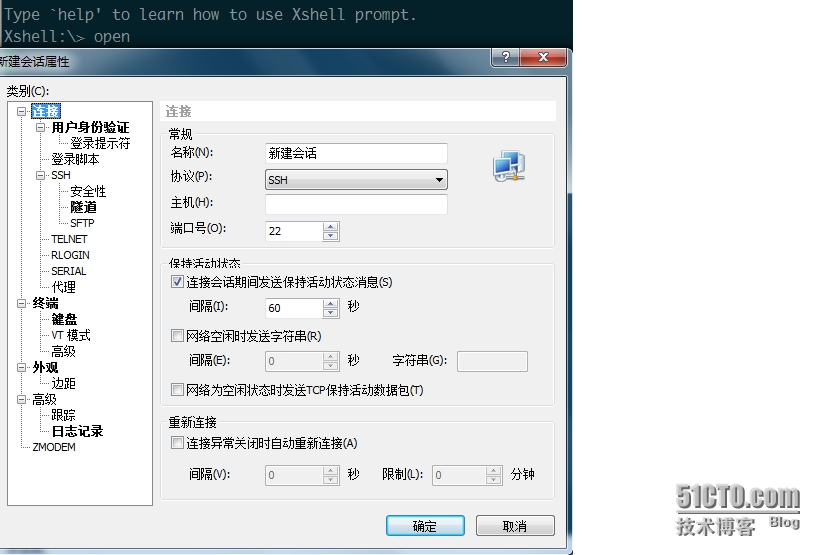 在主机栏中写上ip地址即可
在主机栏中写上ip地址即可
4. Windows下通过xmanager远程桌面控制RHEL4
第一步: #vi /etc/X11/xdm/xdm-config 在最后一行: DisplayManager.requestPort: 0 前面加!号注释掉此行。
第二步:
chmod +w /etc/X11/xdm/Xservers # vi /etc/X11/xdm/Xservers 在最后一行::0 local /usr/X11R6/bin/X 前面加#号注释掉这一行。
第三步:
#vi /etc/X11/xdm/Xaccess 找到#* #any host can get a login window 把这一行前面的#号去掉,变成: * #any host can get a login window
第四步:
输入命令xdm,启动xdm服务 现在在windows下用xmanager等工具就可以远程登录RHEL4了。
另外:如果想要在服务器启动后自动运行xdm,
1、在/etc/rc.local文件中加入/usr/X11R6/bin/xdm 2、修改/etc/X11/gdm/gdm.conf文件,找到[xdmcp]段 [xdmcp] 修改Enable=false为Enable=true
注意:
在RHEL4中,如果没有Xservers文件
是因为少装了xorg-x11-xdm这个包,可以在RHEL4 光盘中找的到。
5. 上传10201_database_linux_x86_64.cpio
mkdir /oraapp 软件的保存目录 cd /oraapp/
使用xftp上传oracle10G
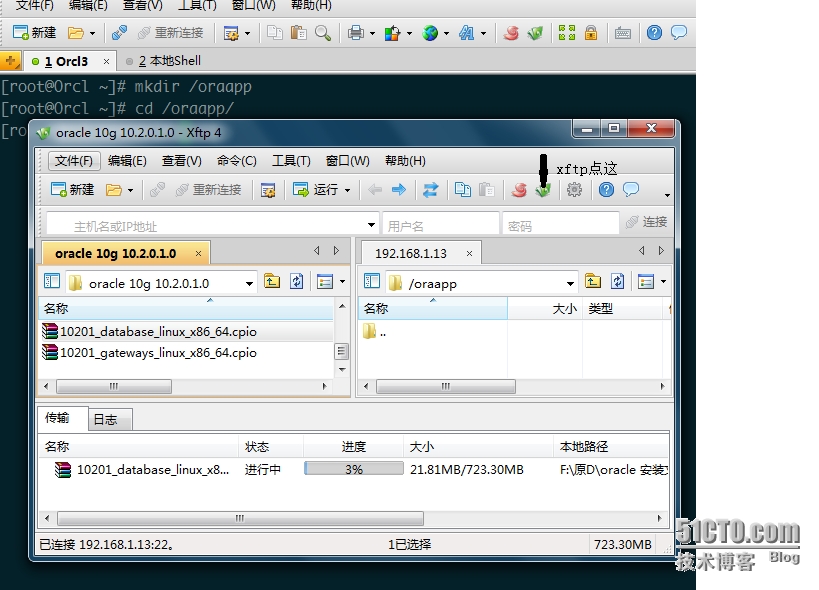
上传有点慢,请耐心等待................
#ls 10201_database_linux_x86_64.cpio.gz #ls 10201_database_linux_x86_64.cpio # cpio -idmv < 10201_database_linux_x86_64.cpio #ls -ld database/ drwxr-xr-x 6 94110 42424 4096 2005-10-23 database
6. Red Hat Enterprise Linux 4.7依赖包的安装
binutils-2.15.92.0.2-10.EL4
compat-db-4.1.25-9
control-center-2.8.0-12
gcc-3.4.3-9.EL4
gcc-c++-3.4.3-9.EL4
glibc-2.3.4-2
glibc-common-2.3.4-2
gnome-libs-1.4.1.2.90-44.1
libstdc++-3.4.3-9.EL4
libstdc++-devel-3.4.3-9.EL4
make-3.80-5
pdksh-5.2.14-30
sysstat-5.0.5-12
xscreensaver-4.18-5.rhel4.2
# rpm -qa | grpe glic 查看相关的软件是否安装 # mkdir /mnt/cdrom 挂载光驱 # mount -t iso9660 /dev/cdrom /mnt/cdrom # cd /mnt/cdrom/RedHat/RPMS/ # rpm -ivh glibc-2.3.4-2.41.x86_64.rpm
7 .安装oracle软件
7.1 创建oracle用户组
# groupadd oinstall # groupadd dba # useradd -g oinstall -G dba oracle
7.2配置oracle相关的参数
# vi /etc/sysctl.conf 在sysctl.conf 文件中加入
#my Oracle kernel.shmall = 2097152 kernel.shmmax = 2147483648 kernel.shmmni = 4096 kernel.sem = 250 32000 100 128 fs.file-max = 65536 net.ipv4.ip_local_port_range = 1024 65000 net.core.rmem_default = 262144 net.core.rmem_max = 262144 net.core.wmem_default = 262144 net.core.wmem_max = 262144
# sysctl -p 使刚才的配置生效
# vi /etc/security/limits.conf 在limits.conf文件中加入
#my oracle set oracle soft nproc 2047 oracle hard nproc 16384 oracle soft nofile 1024 oracle hard nofile 65536
# vi /etc/pam.d/login 在login文件中加入
#my oracle set session required pam_limits.so
# vi /etc/profile 在profile文件中加入
#my oracle set if [ $USER = "oracle" ]; then if [ $SHELL = "/bin/ksh" ]; then ulimit -p 16384 ulimit -n 65536 else ulimit -u 16384 -n 65536 fi fi
7.3 创建oracle安装目录
# mkdir -p /u01/app/oracle # chown -R oracle:oinstall /u01 # chmod -R 755 /u01
7.4 配置oracle用户环境变量
# su - oracle
$ vi .bash_profile 在.bash_profile文件中加入
#my oracle set export ORACLE_BASE=/u01/app/oracle export ORACLE_HOME=$ORACLE_BASE/product/10.2.0/db_1 export ORACLE_SID=scott export NLS_LANG=american_america.zhs16gbk
7.5 进入图形化环境安装oracle10G
# chown -R oracle:oinstall /oraapp/ # xhost + # export DISPLAY=192.168.1.4:0.0 # su - oracle # cd /oraapp/database/ $ ./runInstaller
这样在Xbrowser中就出现了oracle安装中的第一个画面
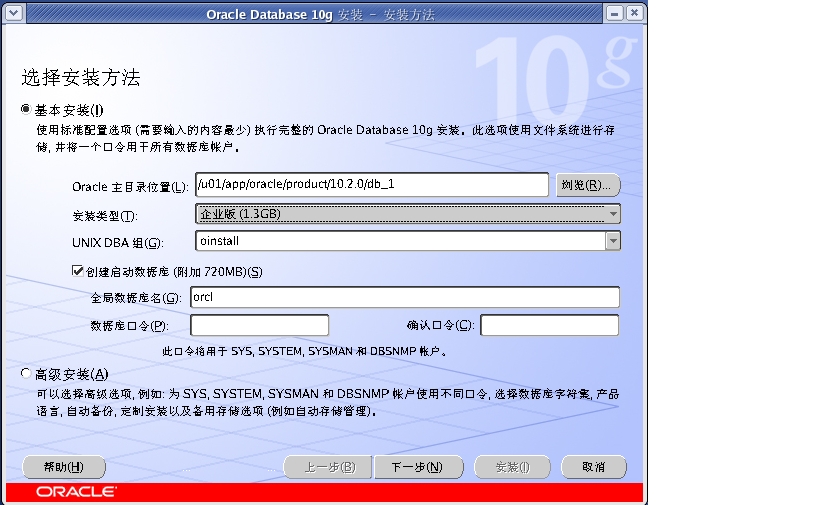
选择高级安装 下一步
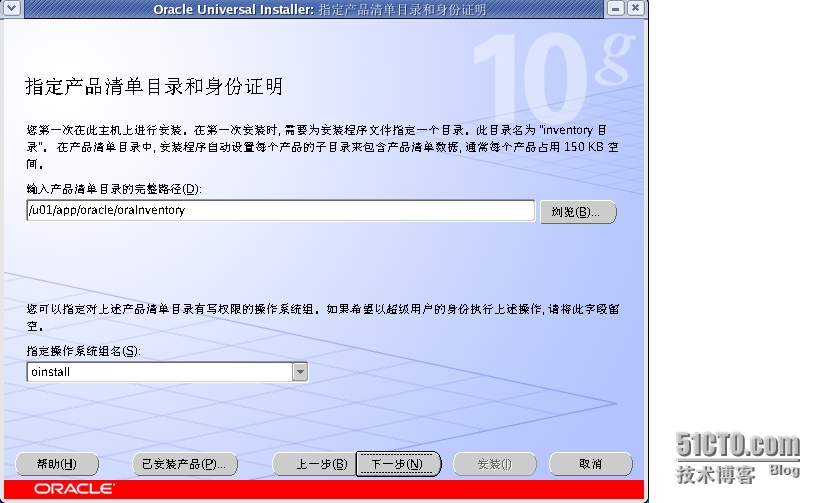
下一步
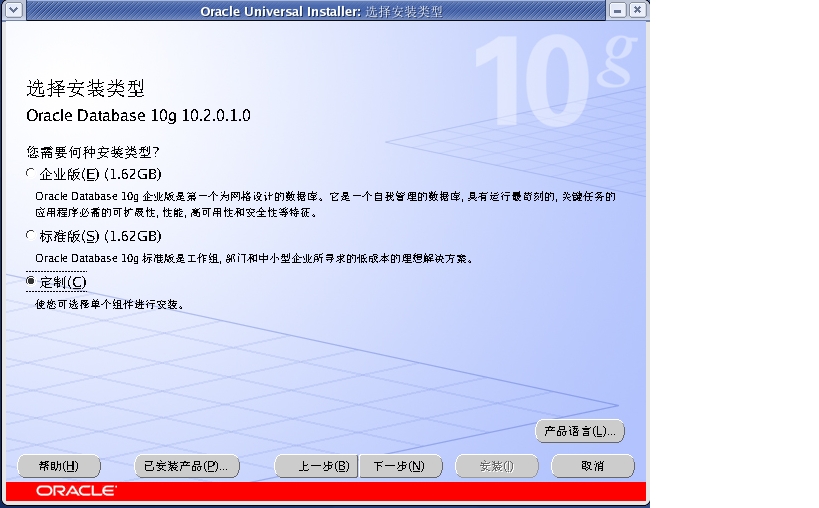
定制安装 下一步
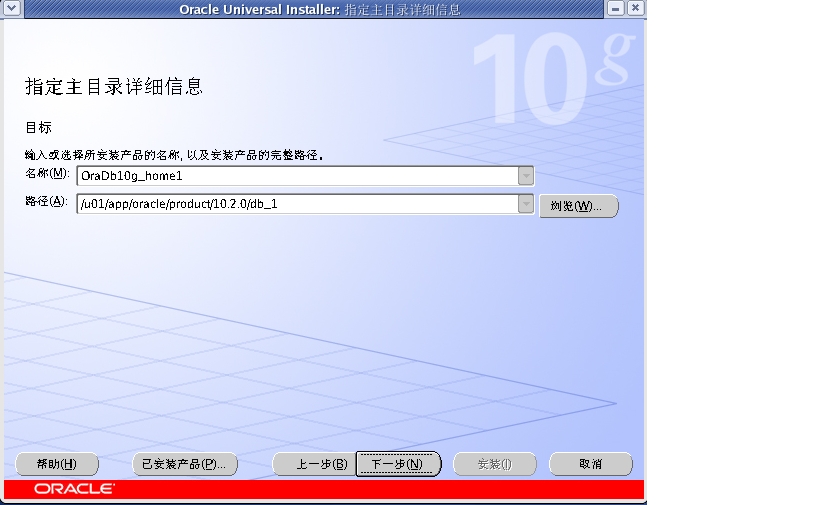
可以看到在oracle用户的环境变量中设置的ORACLE_HOME 下一步
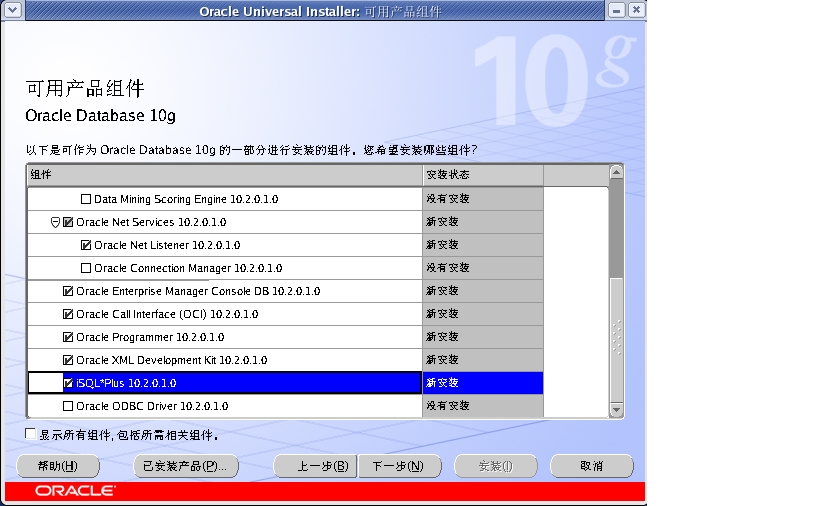
选择上iSQL *Plus 10.2.1.0 下一步
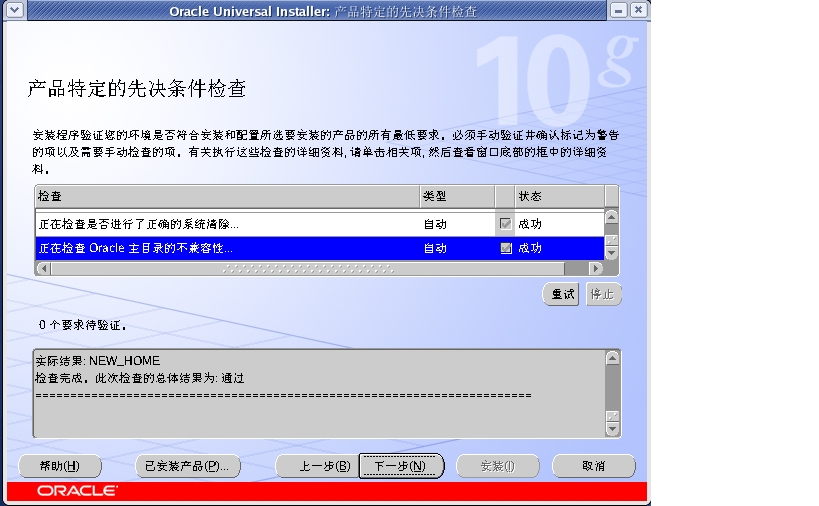
全部成功 下一步
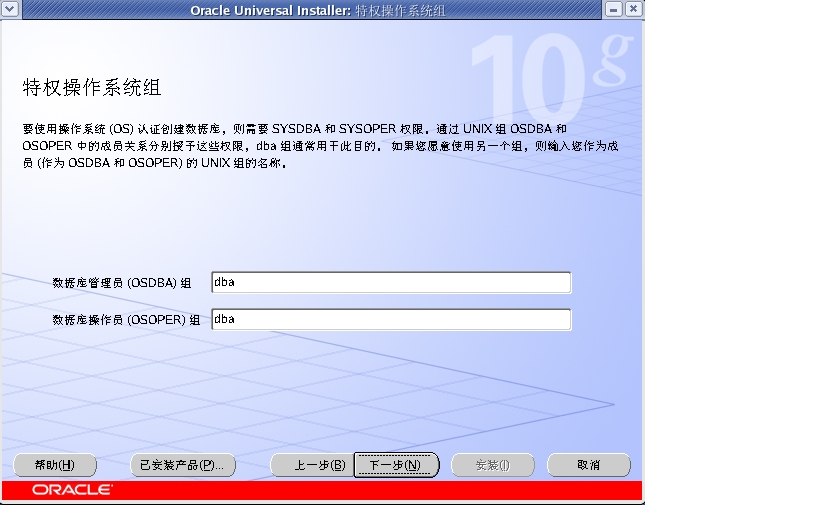
默认下一步
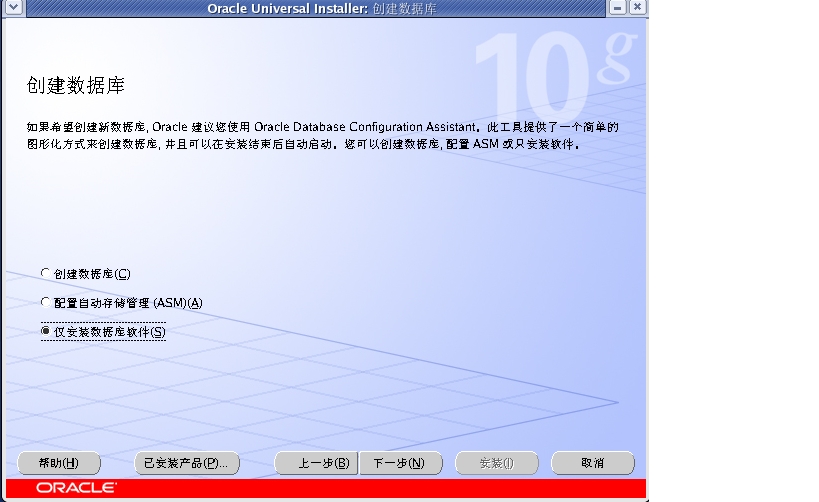
选择仅安装数据库软件 下一步
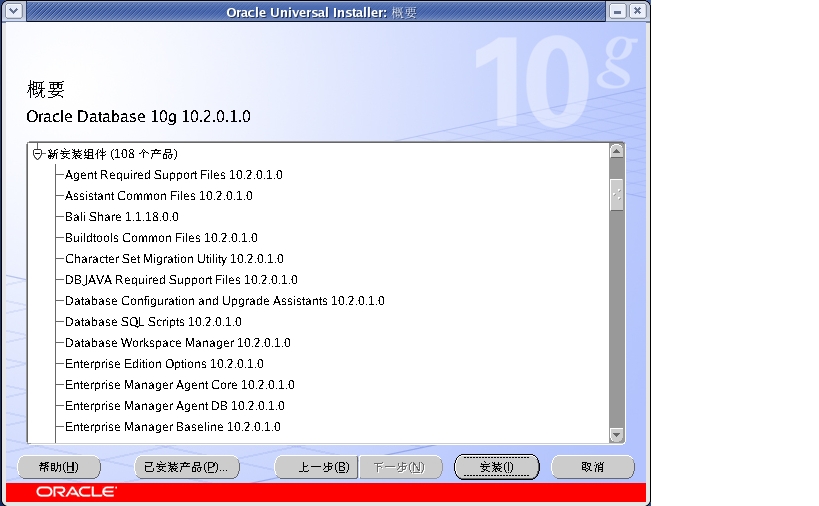
安装

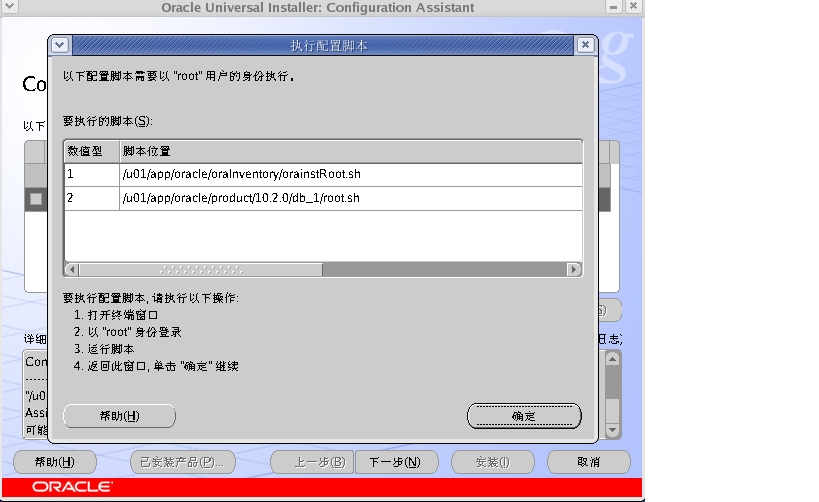
提示以root用户身份运行以上两个脚本
以oracle的环境变量,root的身份执行两个脚本
# su - oracle $ su Password: # cd $ORACLE_BASE/oraInventory/ # ./orainstRoot.sh 更改权限/u01/app/oracle/oraInventory 到 770. 更改组名/u01/app/oracle/oraInventory 到 oinstall. 脚本的执行已完成 # cd $ORACLE_HOME # ./root.sh
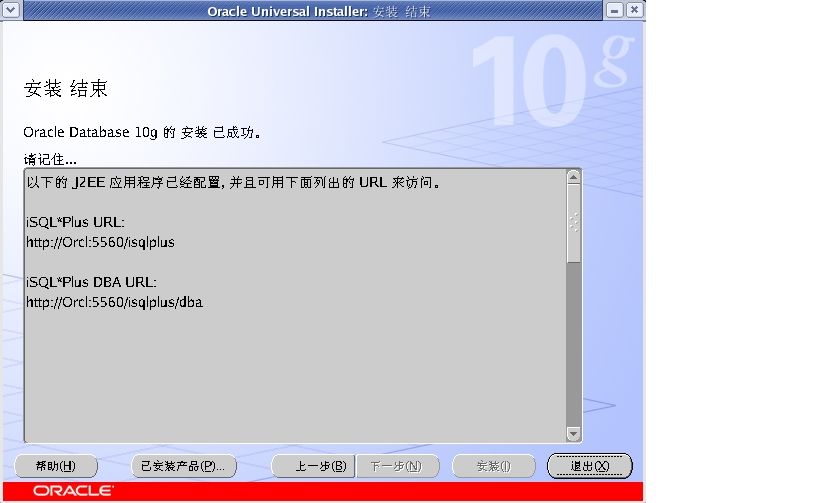
安装完成 退出
可以看到isqlplus的端口号是5560,
这个端口号可以在portlist.ini文件中看到
# cat $ORACLE_HOME/install/portlist.ini iSQL*Plus HTTP 端口号 =5560
在PATH中添加oracle可执行文件路径:
vi .bash_profile添加 export PATH=$PATH:$ORACLE_HOME/bin:. $ . .bash_profile
8. rlwrap-0.42 的安装
8.1 rlwrap简介
在 linux中使用sqlplus对数据库进行操作,常常由于敲错命令或需要反复执行某条语句,需要像linux本身有的历史回调的功能, rlwrap 可以用来支持oracle下sqlplus历史命令的回调功能,提高操作效率。
8.2 下载
http://utopia.knoware.nl/~hlub/uck/rlwrap/#rlwrap
目前最新版本 rlwrap-0.42.tar.gz (274 k)
# wget http://utopia.knoware.nl/~hlub/uck/rlwrap/rlwrap-0.42.tar.gz
8.3 安装
# tar -zxvf rlwrap-0.42.tar.gz # ./configure # make # make install
8.4 安装rlwrap错误问题的解决
【You need the GNU readline library(ftp://ftp.gnu.org/gnu/readline/ ) to build this program.】
如果安装rlwrap的时候出现上述问题,那么你可能缺失两个包:
libtermcap-devel- 2.0.8-46.1.i386.rpm
readline-devel-5.1-1.1.i386.rpm
需要在系统光盘或或镜像文件中使用rpm进行安装缺失的软件包后再执行 rlwrap工具的安装 验证安装的结果切换到oracle用户使用rlwrap方式登陆到数据库进行测试
[root@OEL ~]# su - oracle [oracle@OEL ~]$ rlwrap sqlplus / as sysdba SQL*Plus: Release 11.2.0.1.0 Production on Fri Dec 5 10:51:22 2014 Copyright (c) 1982, 2009, Oracle. All rights reserved. Connected to: Oracle Database 11g Enterprise Edition Release 11.2.0.1.0 - 64bit Production With the Partitioning, OLAP, Data Mining and Real Application Testing options SQL>select status from v$instance; SQL>select * from v$version;
在执行完语句后能使用上下箭头进行指令的回调,并且可以使用backspace退格键进行删除,大大提高了效率
8.5写入配置文件,方便使用
[oracle@OEL ~]$ vi .bashrc # User specific aliases and functions alias sqlplus=‘rlwrap sqlplus‘ alias rman=‘rlwrap rman‘ alias adrci=‘rlwrap adrci‘ [oracle@OEL ~]$ source .bashrc
这样就能在sqlplus下也能有linux系统的查看历史命令的功能了
本文出自 “关注linux技术” 博客,请务必保留此出处http://werewolftj.blog.51cto.com/1606482/1591828
oracle初体验
